אבטח את הנתונים שלך על ידי הפעלת סיסמת נעילת קוד הסיסמה באייפון שלך

מדוע זה כל כך חשוב? תאר לעצמך שאתה מאבד את הטלפון שלך או משאיר אותו בבית חברים במקרה. איזה מידע הוא פשוט יושב שם ומחכה שמישהו יתחיל לקרוא או להתעלל? אימייל? TXT's? גישה לאינטרנט? מידע על לוח השנה? פייסבוק? תמונות עירומות של פריס הילטון? (סליחה ... לא יכולתי להתנגד). אני אמשיך? לא, אני חושב שאתה מבין. בואו נתחיל ונקבע את נעילת קוד הסיסמה בטלפון!
מוקדם יותר פרסמנו groovyPost המסביר כיצד להוסיף נעילת סיסמא למכשירי אנדרואיד ניידים והיום עמדנו לבדוק את אותם הצעדים לאייפון. כל משתמשי האייפון צריך לקרוא עקוב אחריו אם יש לך עדיין לא מאבטח את הטלפון שלך באמצעות סיכה!
שלב 1
לכו לתפוס את האייפון שלכם. אני אחכה כאן…
לא, ברצינות. ללכת תפוס את שלך אייפון... בסדר טוב. עכשיו נוכל להתחיל!
שלב 1א
לחץ על הגדרות, כללי
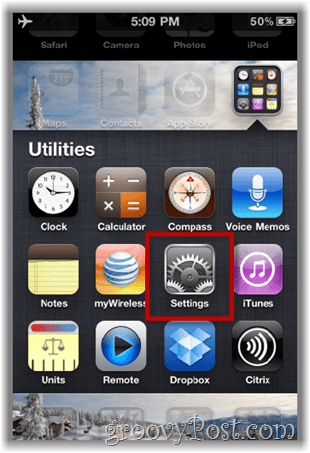
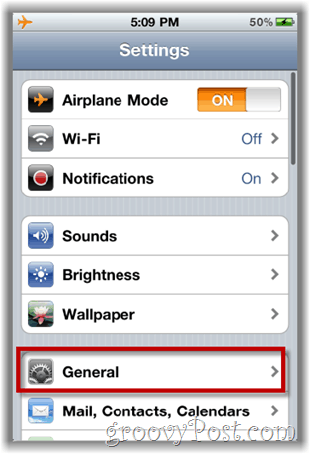
שלב 2
לחץ על נעילת קוד סיסמא כדי להזין את כל הגדרות האבטחה של ה- iPhone (טוב ... רובם בכל מקרה).
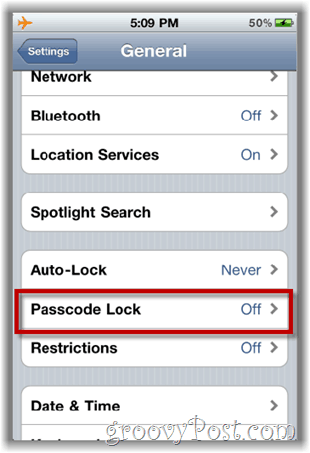
שלב 3
ברגע שמופיע במסך נעילת קוד הגישה, הדבר הראשון שעליך לעשות הוא להגדיר את קוד ה- Passcode. עשה זאת על ידי לחיצה ה הפעל את קוד הסיסמה כפתור כ מוצג למטה.
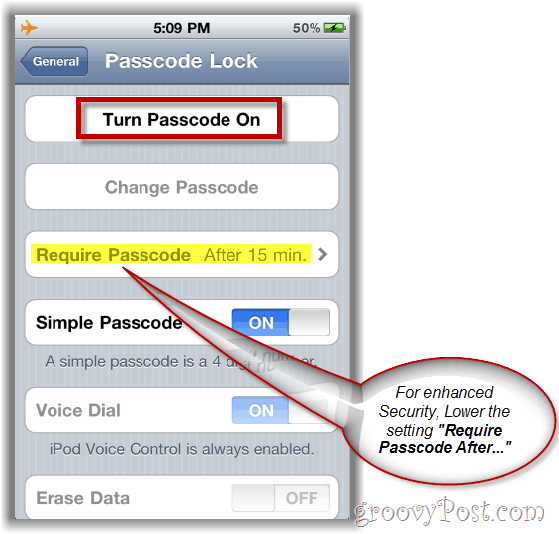
עכשיו הוענק לך, זה בדיוק הדבר הראשון שעליך לעשות. גם אני הייתי ממליץ מוריד את דרוש קוד סיסמא לאחר הגדרת 5 דקות. הגדרה זו קובעת את משך הזמן שהטלפון יכול להישאר במצב סרק לפני שהוא ידרוש קוד סיסמא כדי להשתמש בו שוב. זה חשוב לאותם זמנים שבהם אתה משאיר את הטלפון על שולחן העבודה שלך בכיתה או שומר אותו בשדה התעופה.
אם הפרנואיד שלך באמת, אתה יכול גם להגדיר את האפשרות מחק נתונים שתמחק את כל הנתונים בטלפון לאחר 10 ניסיונות כושלים לפתוח את נעילת הטלפון שלך. כן ... היזהר עם זה.
סיכום
ביטחון הוא כמו ביטוח. אתה ממש לא רוצה את זה עד היום שאתה צריך אותו (כמו המשטרה בכביש המהיר). אין שום דבר נוח באבטחה שכן בדרך כלל זה רק מוסיף זמן או מורכבות לכל מה שאתה עושה (אני חושב על שדה התעופה) והוספת אבטחה באייפון שלך היא לאשונה. עם זאת, הסיכה הסטנדרטית באייפון היא רק 4 ספרות וזה בסדר גמור לביצוע 99.9% מהאנשים שעשויים למצוא את הטלפון שלך או להחליק אותו מהתיק. 4 ספרות! זה לא נורא? אחרי הכל, לפחות לא תצטרך להוריד את החגורה והנעליים בכל פעם שאתה רוצה להשתמש בה נכון!










השאר תגובה